Pradedate savo kelionę muzikos kūrimo srityje ir norite įsitikinti, kad visi reikalingi įrankiai nustatyti teisingai? Tuomet ši pamoka skirta jums. Apžvelgsime esminius " Logic Pro X" nustatymus, kuriuos turėtumėte atlikti prieš pradėdami naują projektą. Taip padėsite efektyvaus muzikos kūrimo pagrindus ir galėsite iš karto pradėti kurti.
Pagrindiniai nustatymai
- Pagrindiniai "Logic Pro X" nustatymai yra labai svarbūs sklandžiam darbui.
- Garso įvesties ir išvesties įrenginių konfigūracija gali gerokai pagerinti jūsų įrašų kokybę.
- Patartina įkelti visus reikalingus garsus ir instrumentus iš garso bibliotekos, kad galėtumėte optimaliai dirbti.
Žingsnis po žingsnio vadovas
Norint optimaliai sukonfigūruoti "Logic Pro X" naudotojo sąsają, reikia atlikti keletą žingsnių. Šiame vadove pateikiama aiški svarbiausių nustatymų apžvalga.
1 žingsnis: sukurkite naują projektą
Norėdami pradėti, atidarykite "Logic Pro X" ir sukurkite naują projektą. Paprastai būsite paraginti sukurti naują takelį, o "Logic" tai padarys už jus automatiškai. Norėdami tęsti darbą, tiesiog spustelėkite "Create" (kurti).
2 veiksmas: išjungti dinaminę pagalbą
Užvedę pelės žymeklį ant "Logic" parametrų, pastebėsite, kad pasirodo geltoni langai. Juose siūloma dinaminė pagalba atitinkamoms funkcijoms. Kad neblaškytumėte dėmesio, rekomenduoju šią funkciją išjungti. Tai galite padaryti per meniu "Pagalba" tiesiog spustelėję "Dinaminė pagalba" arba naudodami atitinkamą mygtuką kairėje pusėje.
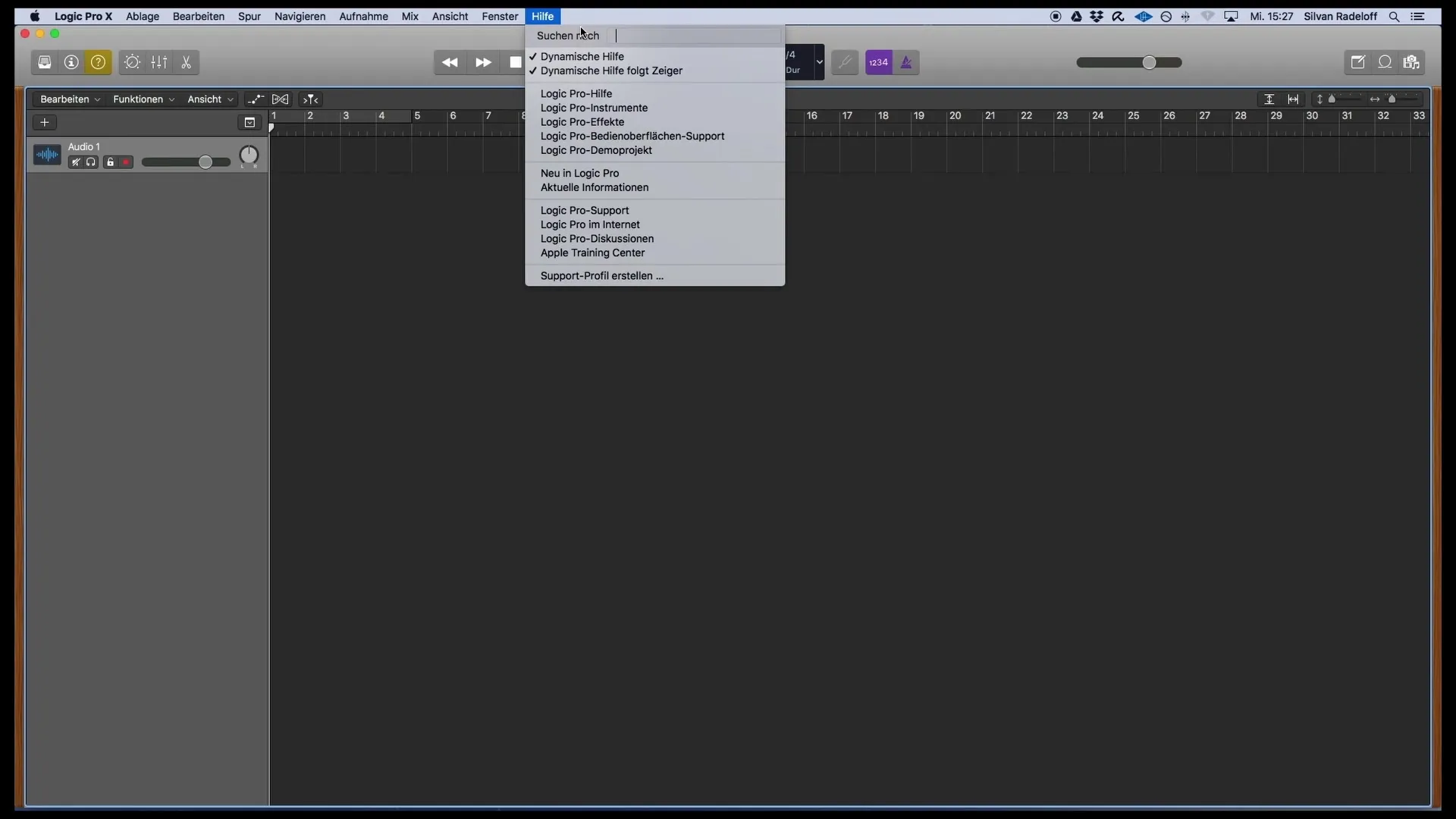
3 veiksmas: Nustatymų pritaikymas per meniu
Norėdami atlikti konkrečius "Logic" nustatymus, eikite į meniu punktą "Logic Pro X" ir pasirinkite "Settings" (nustatymai). Čia galite atlikti keletą pagrindinių konfigūracijų skirtuke "General" (Bendrosios nuostatos). Svarbu čia nieko reikšmingo nekeisti, nebent norite įjungti konkrečią funkciją.
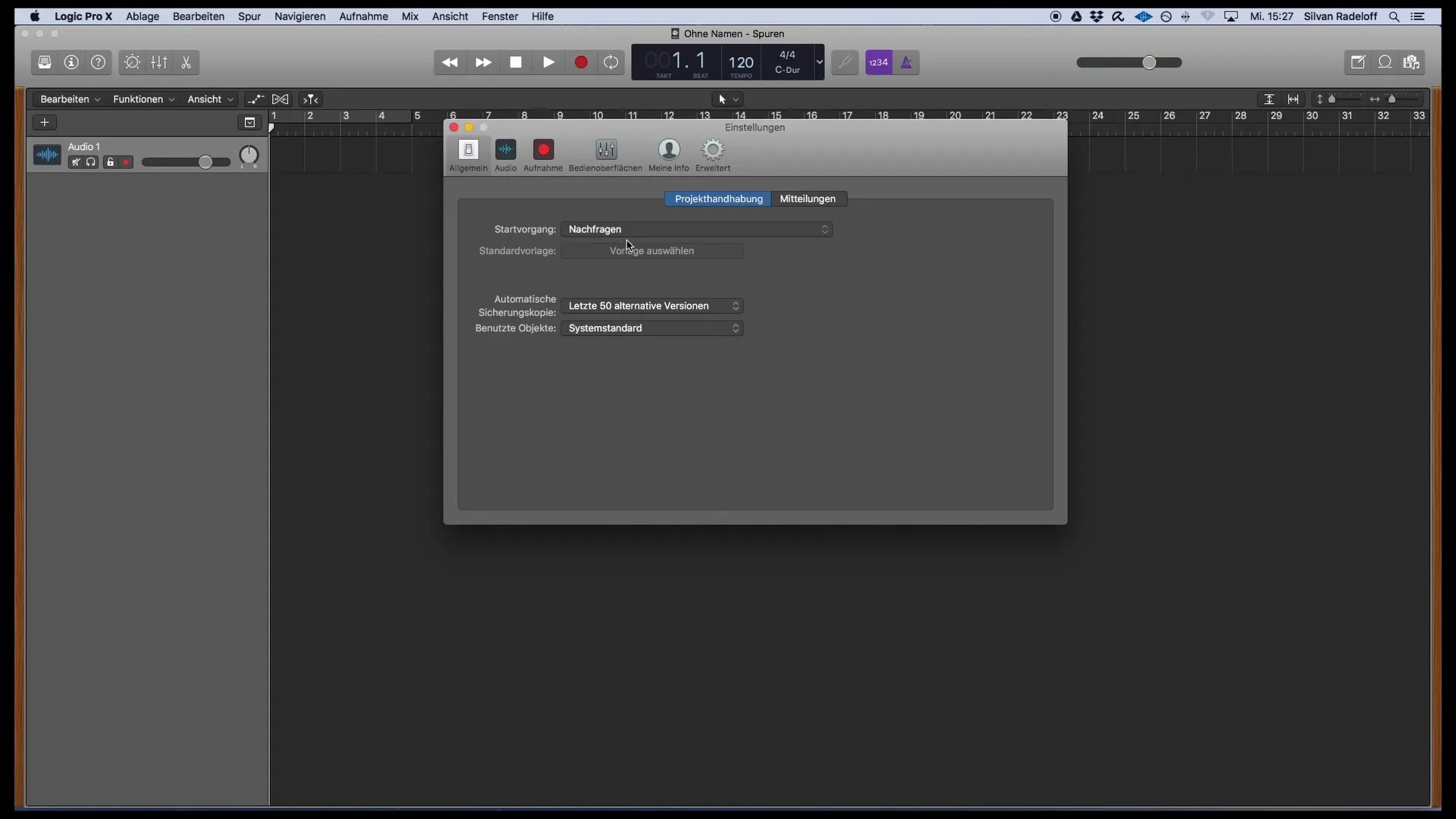
4 žingsnis: Atlikite garso nustatymus
Kitame žingsnyje pereisite prie "Audio" nustatymų, kur galite nurodyti įvesties ir išvesties įrenginį. Pasirinkite tinkamą sąsają, pvz. Garso nustatymuose taip pat galite reguliuoti buferio dydį, kuris turi įtakos "Logic" sistemos našumui. Dėl per didelio buferio dydžio gali vėluoti stebėjimas, todėl rekomenduojama nustatyti maždaug 128 dydį.
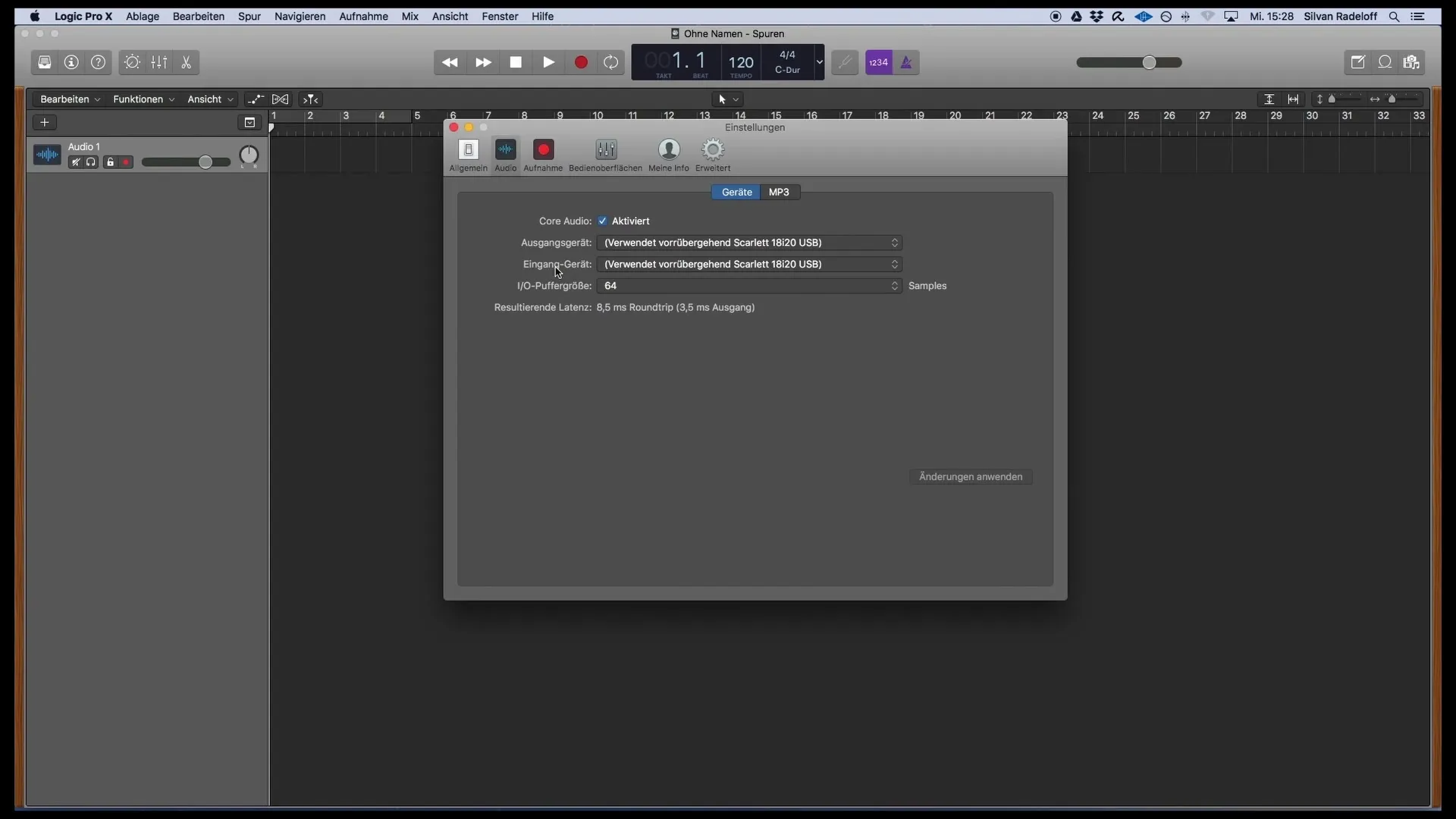
5 veiksmas: nustatykite įrašymo formatą
Būdami skirtuke "Recording" (Įrašymas) įsitikinkite, kad įrašymo formatas nustatytas į 24 bitų, o failo formatas - į "Wave". Šie nustatymai užtikrina aukštą įrašymo kokybę, kuri būtina daugeliui gamybos reikalavimų.
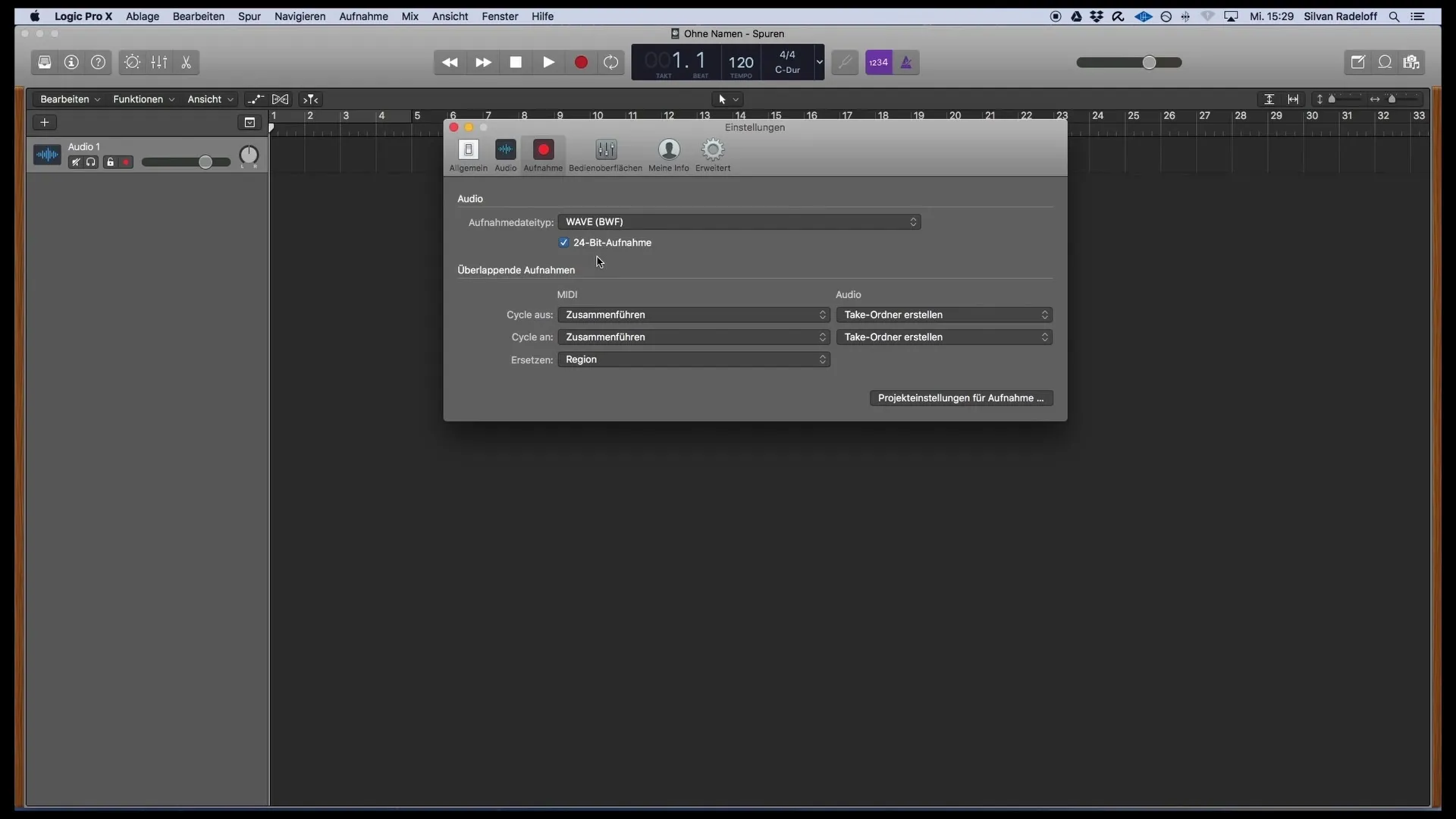
6 veiksmas: įjunkite išplėstinius įrankius
Dabar eikite į skirtuką "Advanced" (Išplėstiniai) ir suaktyvinkite išplėstinius įrankius. Taip gausite prieigą prie visų "Logic" funkcijų. Įsitikinkite, kad aktyvavote visas reikiamas parinktis, tokias kaip "Audio", "MIDI", "User Interfaces", "Notation" ir "Advanced Editing", kad pasiektumėte geriausių rezultatų.
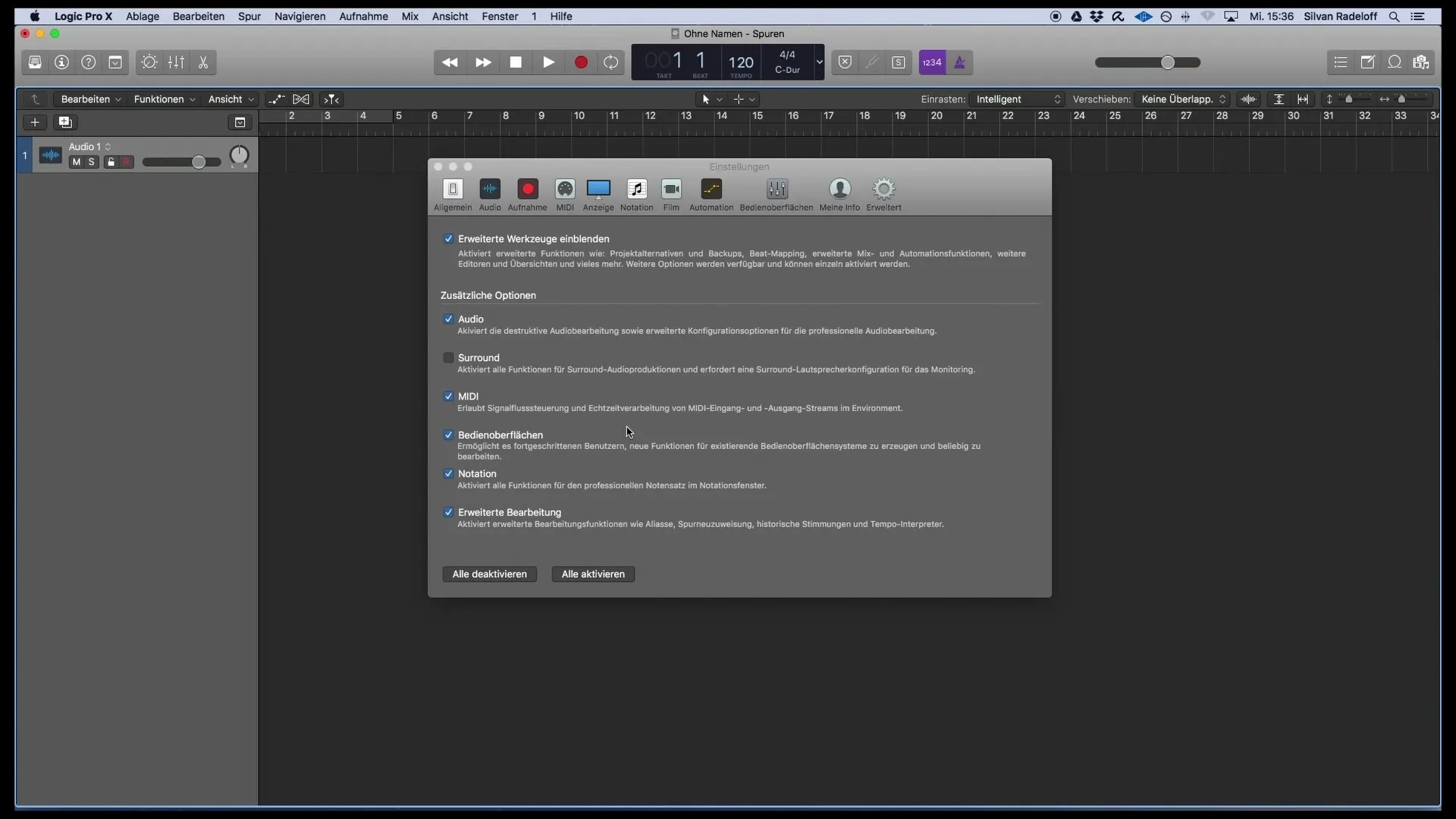
7 žingsnis: patikrinkite projekto nustatymus
Patikrinkite projekto nustatymus, kuriuos rasite skiltyje "File" (failas). Visų pirma turėtumėte patikrinti, ar nustatytas 44,1 kHz diskretizavimo dažnis, nes šis diskretizavimo dažnis yra optimalus išvesties formatas kompaktiniams diskams gaminti.
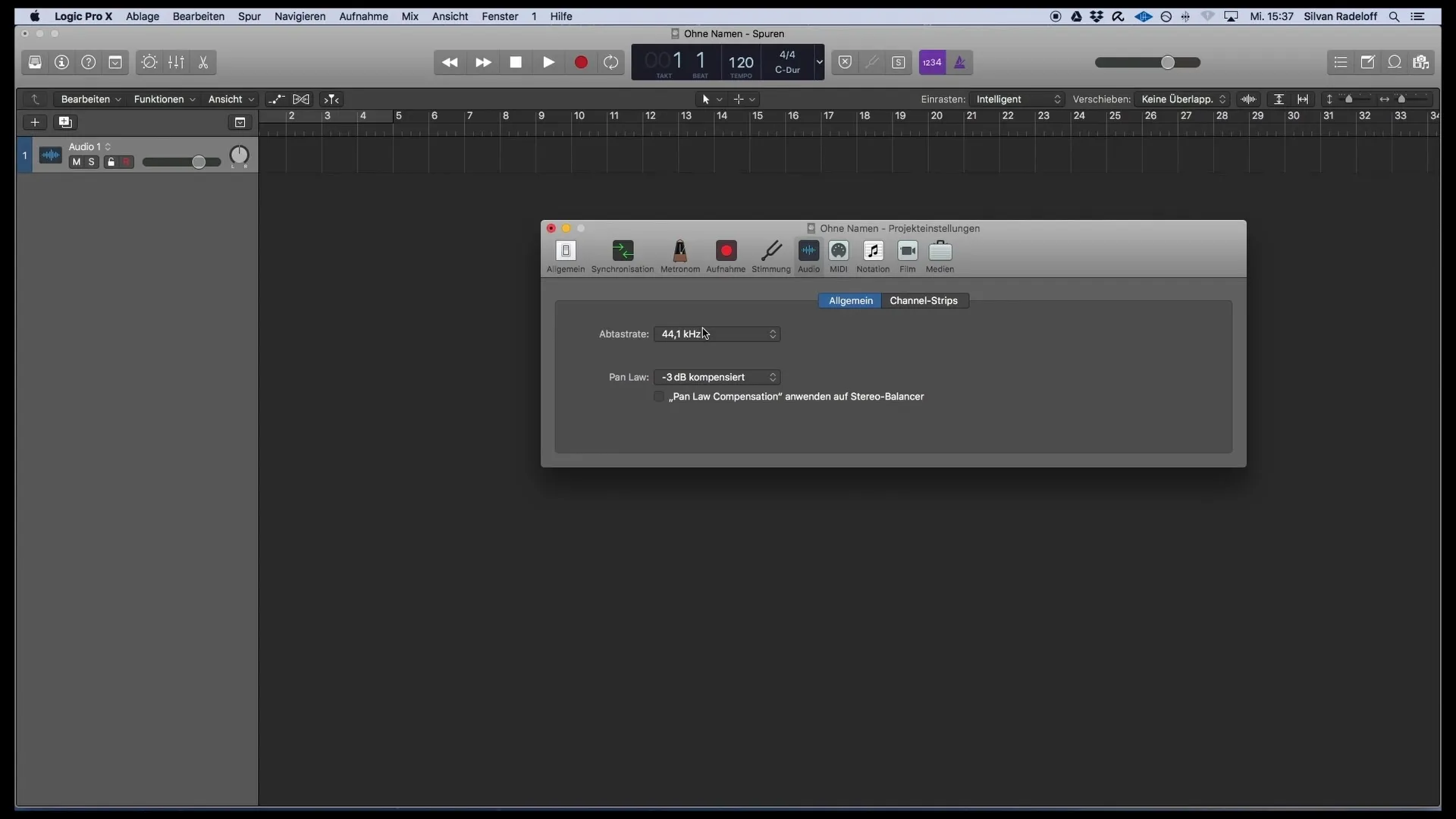
8 veiksmas: įkelkite garso įrašų biblioteką
Galiausiai įkelkite garsų biblioteką, kad įsitikintumėte, jog jums prieinami visi programinės įrangos instrumentai. Eikite į meniu punktą "Logic Pro X" ir pasirinkite "Sound Library" (garso biblioteka). Čia galite pasirinkti, ar norite atidaryti pagrindinius garsus, visus turimus garsus, ar "Sound Library Manager". Rekomenduoju įkelti visus instrumentus, kad turėtumėte prieigą prie tų pačių garsų, kuriuos naudosiu šiame kurse.
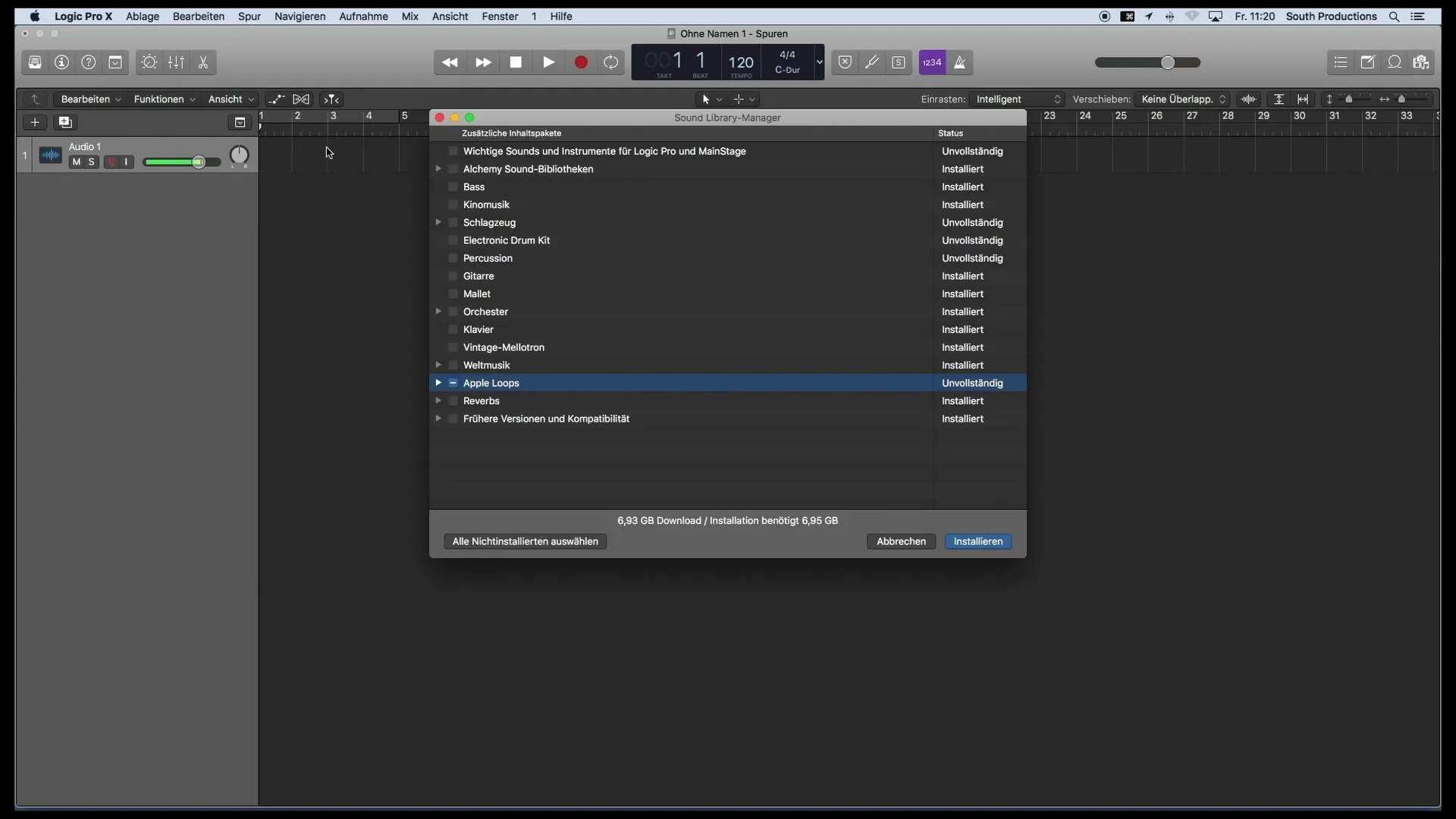
Apibendrinimas
Tinkama "Logic Pro X" konfigūracija yra labai svarbi, kad gamybos procesas būtų veiksmingas ir nesukeltų problemų. Nuo garso nustatymų iki išplėstinių įrankių ir garsų bibliotekos - kiekvienas žingsnis yra svarbus, kad galėtumėte kurti muziką geriausiu įmanomu būdu.
Dažniausiai užduodami klausimai
Kokius garso nustatymus turėčiau naudoti programoje "Logic Pro X"?įsitikinkite, kad garso įvesties ir išvesties įrenginys pasirinktas teisingai, ir nustatykite buferio dydį maždaug 128.
Kaip įkelti garso biblioteką į "Logic Pro X"?Eikite į "Logic Pro X", pasirinkite "Sound Library" ir pasirinkite, kuriuos garsus norite atsisiųsti.
Ko turėčiau nepamiršti kurdamas naują projektą programoje "Logic Pro X"? įsitikinkite, kad nustatėte tinkamus sąsajos ir buferio dydžio nustatymus, kad išvengtumėte vėlavimo.
Kodėl programoje "Logic Pro X" svarbus diskretizavimo dažnis? Diskretizavimo dažnis turi įtakos jūsų įrašų garso kokybei, todėl turėtumėte nustatyti 44,1 kHz dažnį.
Kaip "Logic Pro X" išjungti dinaminę pagalbą?Eikite į meniu "Help" ir spustelėkite "Dynamic help", kad išjungtumėte langus.


